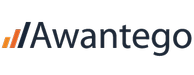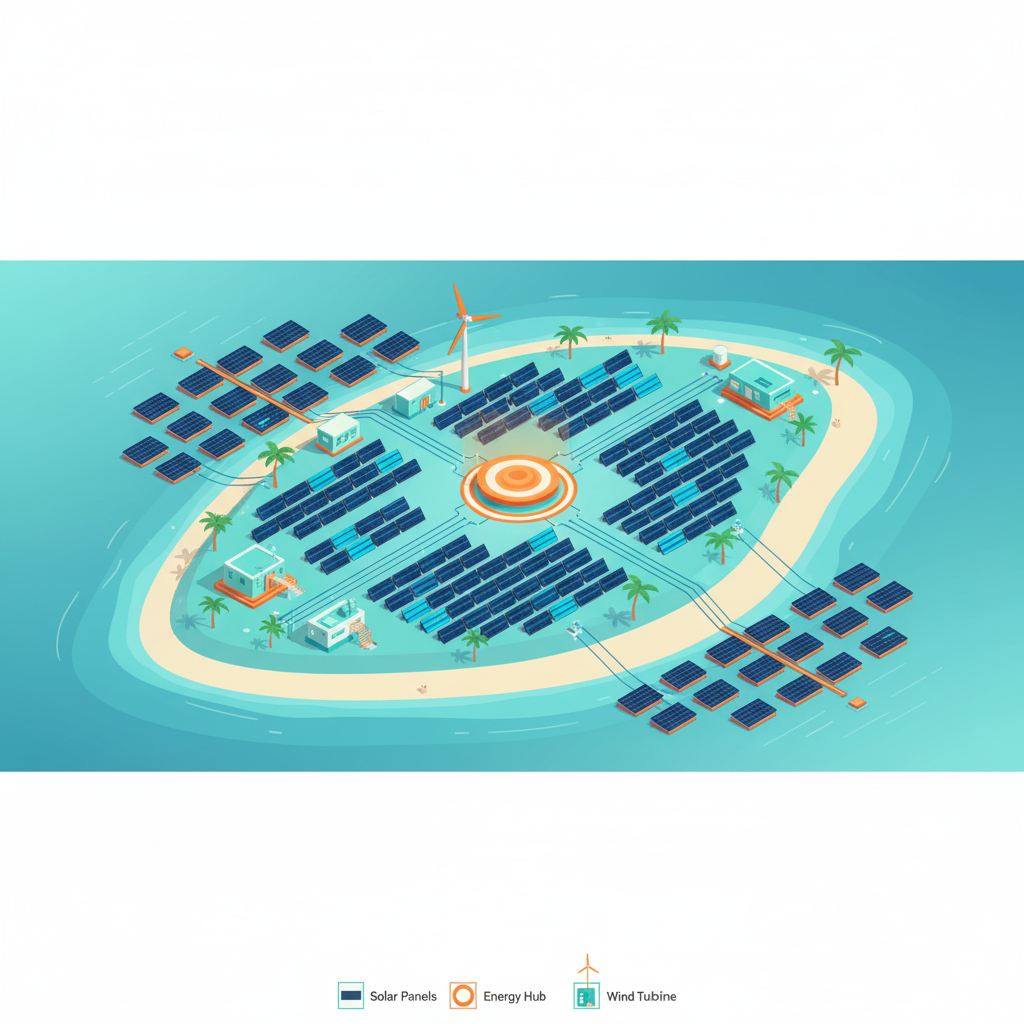Inhalt
Kurzüberblick – was dieser Artikel liefert
In diesem Beitrag erfahren Sie Schritt für Schritt, wie Sie ChatGPT mit Bildern nutzen können. Sie lernen, wie Sie mit ChatGPT Bilder erstellen, hochladen und analysieren, welche Prompts für die Bildgenerierung besonders gute Ergebnisse liefern und welche Tipps und Best Practices Ihnen Zeit sparen. Zusätzlich finden Sie konkrete Prompt-Vorlagen für ChatGPT, die Sie direkt einsetzen können – egal ob für Social Media, Präsentationen, Onlineshops oder kreative Projekte.
Was bedeutet „ChatGPT mit Bildern“?
Der Begriff „ChatGPT mit Bildern“ beschreibt zwei zentrale Einsatzmöglichkeiten:
-
Bildgenerierung aus Text (Text → Bild): Sie geben eine textliche Beschreibung – einen sogenannten Prompt – ein, und ChatGPT bzw. das angebundene KI-Bildmodell erstellt daraus ein passendes Bild.
-
Bildanalyse oder Bild-zu-Text (Bild → Text): Sie laden ein Bild hoch, und ChatGPT erkennt Inhalte, beschreibt Details oder liefert eine Analyse.
Beide Funktionen ergänzen sich ideal: Während die Bildgenerierung kreative Visuals liefert, können Sie mit der Bildanalyse bestehende Fotos oder Grafiken untersuchen und Informationen herausziehen.
1. Bild-Generierung mit ChatGPT (Text → Bild)
Die Bild-Generierung mit ChatGPT ist einer der spannendsten Anwendungsfälle von KI. Sie formulieren eine textliche Beschreibung dessen, was Sie visuell sehen möchten – das sogenannte Prompting – und das System erstellt daraus automatisch ein Bild.
Dabei können Sie ganz unterschiedliche Stile und Formate erzeugen:
-
Fotorealistische Bilder (z. B. Produktfotos)
-
Illustrationen und Zeichnungen
-
Icons und Logos
-
künstlerische Stile wie Aquarell, Ölmalerei oder futuristische Renderings
Typische Anwendungsfälle der Bildgenerierung
-
Produktfotos für Onlineshops: Erstellen Sie Mockups, ohne teure Fotoshootings durchführen zu müssen.
-
Social-Media-Visuals und Banner: Schnelle Designs für Instagram, LinkedIn oder Facebook.
-
Konzept-Illustrationen für Pitch-Decks, Präsentationen und Blogartikel.
-
Stilvarianten: Lassen Sie dieselbe Szene in verschiedenen Darstellungsformen generieren – etwa als Aquarell, Filmstill oder Vektorillustration.
Wie Sie bessere Ergebnisse erzielen – Tipps für Prompts
Damit die Bilderstellung mit ChatGPT funktioniert, sollten Sie Ihre Prompts möglichst präzise formulieren. Achten Sie auf folgende Punkte:
-
Hauptmotiv benennen: Was soll im Mittelpunkt stehen?
-
Perspektive und Kamerawinkel: z. B. „Frontalansicht“ oder „Vogelperspektive“.
-
Beleuchtung und Stimmung: „Studio-Licht“, „natürliches Sonnenlicht“, „dunkle Atmosphäre“.
-
Stil oder Look: fotorealistisch, minimalistisch, futuristisch, Cartoon, Vektor.
-
Auflösung/Seitenverhältnis: z. B. „3000×3000 Pixel“ oder „16:9“.
-
Kameraangaben: „50mm, f/1.8“ für realistische Foto-Ästhetik.
-
Negativ-Prompts: „kein Text, keine Wasserzeichen, keine Menschenmengen“.
👉 Pro-Tipp: Arbeiten Sie iterativ. Starten Sie mit einer detaillierten Prompt-Beschreibung und verfeinern Sie danach das Ergebnis, etwa durch Befehle wie „mehr Kontrast“, „andere Farbpalette“ oder „realistischere Texturen“.
Beispiel-Prompt für ein Produktfoto
„Erstelle ein fotorealistisches Produktfoto eines schwarzen Bluetooth-Lautsprechers auf weißem Hintergrund, Studio-Beleuchtung, leichte Reflexion unter dem Gerät, 3000×3000 px, kein Text, maximaler Detailgrad.“
Dieser Prompt kombiniert Motiv, Stil, Beleuchtung und technische Details – und führt so zu einem klaren, professionellen Ergebnis.
Einschränkungen & wichtige Hinweise
Auch wenn die Bilderstellung mit ChatGPT beeindruckend ist, gibt es einige Dinge zu beachten:
-
Modellabhängigkeit: Die Bildqualität hängt stark vom verwendeten Modell (z. B. DALL·E, Stable Diffusion, Midjourney) ab. ChatGPT selbst bindet teils externe Bildgeneratoren an.
-
Rechtliche Aspekte: Vorsicht bei Logos, Marken, urheberrechtlich geschützten Designs oder realistischen Darstellungen echter Personen.
-
Kein Ersatz für Profi-Fotografie: Für hochwertige Kampagnenbilder oder detailgetreue Produktfotos ist oft ein professionelles Shooting nötig. Für Prototypen, schnelle Visuals und Content-Erstellung reicht die KI jedoch oft vollkommen aus.
2. Bild-Eingaben / Bild-Analyse (Bild → Text)
Bei dieser Funktion laden Sie ein Bild hoch und bitten ChatGPT um eine Analyse, Beschreibung oder Extraktion von Informationen. Das System kann Objekte benennen, Text per OCR auslesen, visuelle Merkmale zusammenfassen, Probleme erkennen oder Verbesserungsvorschläge für Fotos liefern.
Typische Anwendungsfälle
-
OCR & Dokumentenprüfung: Extrahieren von Texten, Zahlen und Tabellen aus Rechnungen oder Verträgen.
-
Objekt- und Szenenerkennung: Erkennen von Gegenständen, Personen, Marken oder Umgebungsdetails in Fotos.
-
Qualitäts- und UX-Feedback: Vorschläge zur Verbesserung von Produktfotos, Immobilienbildern oder Social-Media-Posts.
-
Barrierefreiheit: Automatische Bildbeschreibungen (Alt-Texte) für Webseiten.
-
Sicherheits-/Compliance-Checks: Auffinden sensibler Informationen oder PII in Dokumentfotos.
Wie Sie präzise Analysen bekommen
-
Laden Sie möglichst hochauflösende, gerade und gut belichtete Fotos hoch — das verbessert OCR und Erkennungsrate.
-
Formulieren Sie klare Aufgaben: z. B. „Extrahieren Sie alle Telefonnummern“, „Beschreiben Sie die Szene in fünf Stichpunkten“, oder „Markieren Sie Textstelle mit Unsicherheit“.
-
Bitten Sie bei Bedarf um strukturierte Ausgaben (CSV, JSON, Bullet-Liste).
Beispiel-Prompt (Dokumentanalyse)
Einschränkungen & Hinweise
-
OCR kann bei stark verzerrten, unscharfen oder schlecht beleuchteten Bildern Fehler machen — manuelle Nachprüfung bleibt empfehlenswert.
-
Datenschutz: Beim Hochladen von Fotos mit Personen oder sensiblen Daten müssen Sie rechtliche Vorgaben (z. B. DSGVO) beachten. sensible personenbezogene Daten sollten nicht unkontrolliert verarbeitet werden.
-
Kontextabhängigkeit: Bei komplexen visuellen Aufgaben (z. B. juristische Bewertung eines Vertrags) ist das Modell unterstützend, ersetzt aber nicht die fachliche Prüfung durch Expertinnen/Experten.
3. Wann beide Funktionen kombiniert sinnvoll sind
Oft lohnt es sich, beide Fähigkeiten zu verknüpfen: Sie generieren beispielhafte Visuals (Text → Bild) und vergleichen oder optimieren danach reale Fotos durch Bild-Analyse (Bild → Text). Beispiele:
-
Erzeugen Sie mehrere Varianten eines Werbebilds und lassen Sie das System das real geschossene Foto mit den Varianten vergleichen („Was unterscheidet das echte Foto vom gewünschten Look?“).
-
Generieren Sie Mockups für Produktplatzierung und prüfen Sie anschließend echte Fotos auf Übereinstimmung mit diesen Vorgaben.
Kurze Best-Practice-Checkliste (auf einen Blick)
-
Für Generierung: Seien Sie präzise im Prompt (Motiv, Stil, Komposition, Auflösung, Negativ-Liste).
-
Für Analyse: Hochwertige Uploads + klare, strukturierte Fragestellungen.
-
Datenschutz & Recht: Klären Sie Rechte vor dem Hochladen und nutzen Sie PII-Erkennungs-Prompts, wenn notwendig.
-
Iterativ arbeiten: Mehrere Runden mit Anpassungen liefern meist das beste Ergebnis.
Für wen ist das relevant?
-
Content Creator und Social-Media-Manager, die schnelle Visuals benötigen.
-
Produktmanager, die Produktfotos analysieren oder optimieren möchten.
-
Entwickler und Marketer, die Prompts für automatisierte Bild-Workflows erstellen.
-
Privatpersonen, die Bilder beschreiben, editieren oder durchsuchen lassen möchten.
2. Bild-Eingaben & Bild-Analyse mit ChatGPT (Bild → Text)
Neben der Bildgenerierung ist die Bild-Analyse mit ChatGPT eine zweite wichtige Funktion. Dabei laden Sie ein Bild in ChatGPT hoch und bitten die KI um eine Analyse, Beschreibung oder Extraktion von Informationen. Das Modell erkennt Objekte, liest Texte per OCR (Optical Character Recognition), fasst visuelle Merkmale zusammen oder liefert Verbesserungsvorschläge für Fotos und Grafiken.
Typische Anwendungsfälle der Bildanalyse
Die Bild-zu-Text-Funktion von ChatGPT eröffnet zahlreiche Einsatzmöglichkeiten:
-
OCR & Dokumentenprüfung: Texte, Zahlen und Tabellen aus Rechnungen, Verträgen oder handschriftlichen Notizen extrahieren.
-
Objekt- und Szenenerkennung: Erkennen von Gegenständen, Personen, Marken oder Details in Fotos.
-
Qualitäts- und UX-Feedback: Verbesserungsvorschläge für Produktfotos, Immobilienbilder oder Social-Media-Posts.
-
Barrierefreiheit: Automatische Erstellung von Alt-Texten für Websites, um Bilder für Screenreader nutzbar zu machen.
-
Sicherheits- und Compliance-Checks: Auffinden sensibler Informationen oder personenbezogener Daten (PII) in Dokumentfotos.
So bekommen Sie präzise Analysen
Damit die Bildanalyse mit ChatGPT möglichst zuverlässig funktioniert, sollten Sie auf Folgendes achten:
-
Qualität der Uploads: Verwenden Sie hochauflösende, gerade und gut ausgeleuchtete Fotos. Das erhöht die OCR-Genauigkeit und die Erkennungsrate.
-
Klare Aufgabenstellung: Formulieren Sie präzise, was Sie möchten. Beispiele:
-
„Extrahieren Sie alle Telefonnummern.“
-
„Beschreiben Sie die Szene in fünf Stichpunkten.“
-
„Markieren Sie unlesbare Textstellen.“
-
-
Strukturierte Ausgaben anfordern: Lassen Sie sich Ergebnisse in CSV, JSON oder als Bullet-Liste zurückgeben. Das erleichtert die Weiterverarbeitung.
Beispiel-Prompt für eine Dokumentanalyse
„Analysieren Sie das angehängte Foto eines Vertrags: extrahieren Sie alle Namen, Daten und Beträge; geben Sie die erkannten Felder als CSV aus; markieren Sie Stellen mit geringer Lesbarkeit.“
Mit solchen klaren Anweisungen erzielen Sie bessere Resultate und sparen Zeit bei der Nachbearbeitung.
Einschränkungen & wichtige Hinweise
Auch wenn die Bild-Eingabe in ChatGPT sehr leistungsfähig ist, gibt es gewisse Einschränkungen:
-
OCR-Genauigkeit: Verzerrte, unscharfe oder schlecht belichtete Fotos können Fehler verursachen. Eine manuelle Nachprüfung bleibt wichtig.
-
Datenschutz & DSGVO: Beim Hochladen von Fotos mit sensiblen Daten oder Personenbildern müssen rechtliche Vorgaben eingehalten werden. Persönliche Daten sollten nicht unkontrolliert verarbeitet werden.
-
Kontextabhängigkeit: ChatGPT unterstützt bei der Analyse, ersetzt aber keine fachliche Prüfung – z. B. bei juristischen oder medizinischen Dokumenten.
3. Wann beide Funktionen kombiniert sinnvoll sind
Besonders effektiv wird ChatGPT mit Bildern, wenn Sie Bildgenerierung und Bildanalyse kombinieren. Typische Beispiele:
-
Erstellen Sie mehrere Varianten eines Werbebilds (Text → Bild) und vergleichen Sie anschließend Ihr echtes Foto mit den KI-Varianten („Was unterscheidet das reale Bild vom gewünschten Look?“).
-
Generieren Sie Mockups für die Produktpräsentation und prüfen Sie danach echte Produktfotos auf Übereinstimmung mit den Vorgaben.
Kurze Best-Practice-Checkliste
-
Für die Generierung: präzise Prompts (Motiv, Stil, Komposition, Auflösung, Negativ-Liste).
-
Für die Analyse: hochwertige Uploads und klar strukturierte Aufgaben.
-
Datenschutz: Rechte vor dem Hochladen klären und PII-Erkennung nutzen, falls notwendig.
-
Iterativ arbeiten: mehrere Runden mit Anpassungen bringen die besten Ergebnisse.
Für wen ist „ChatGPT mit Bildern“ interessant?
-
Content Creator & Social-Media-Manager, die schnelle Visuals und Bildanalysen brauchen.
-
Produktmanager, die Produktfotos optimieren möchten.
-
Entwickler & Marketer, die Prompts für automatisierte Bild-Workflows nutzen.
-
Privatanwender, die Bilder beschreiben, editieren oder durchsuchen lassen möchten.
Kurzcheck: Tools & Zugänge
Um ChatGPT mit Bildern zu nutzen, benötigen Sie:
-
Einen ChatGPT-Account (kostenlos oder Plus – bestimmte Bildfunktionen sind an das jeweilige Modell gebunden).
-
Optional: OpenAI API-Zugang oder Zugriff auf vision-fähige Modelle, wenn Sie Bilder programmatisch verarbeiten wollen.
- Wenn Sie neben ChatGPT auch weitere KI-Modelle nutzen möchten, dann ist es sinnvoll, sich einen Zugang zum Portal Web-KI zu holen. So können Sie alle KI-Modelle nutzen, ohne dass Sie dafür immer einen Extra-Account anlegen müssen.
Kurzcheck: Was Sie brauchen (Tools & Zugänge)
-
Ein ChatGPT-Account (Free oder kostenpflichtig — einige Bildfunktionen sind an bestimmte Pläne gebunden).
-
Optional: Zugang zur OpenAI/Platform-API oder zu vision-fähigen Modellen, wenn Sie Bilder programmgesteuert verarbeiten wollen.
1) Bilder in ChatGPT hochladen & analysieren — Schritt für Schritt
Kurzversion: Bild hochladen → klare Fragestellung formulieren → bei Bedarf Bereiche angeben → Ergebnis iterieren.
Detaillierte Schritte:
-
Öffnen Sie ChatGPT (Web oder App).
-
Klicken Sie auf das „Bild hochladen“-Symbol oder ziehen Sie ein Bild in das Chatfenster (bei unterstützten Builds).
-
Formulieren Sie direkt danach, was ChatGPT tun soll (z. B. „Beschreiben Sie das Foto“, „Welche Fehler sehen Sie?“ oder „Extrahieren Sie den Text aus dem Dokument“).
-
Wenn Sie Details brauchen: Weisen Sie auf Bereiche hin (z. B. „Bitte beachten Sie den oberen linken Bereich“) — je nach Plattform können Sie das Bild markieren oder beschreiben.
-
Iterieren Sie: Fragen Sie gezielter nach (z. B. „Listen Sie die fünf auffälligen Elemente nach Priorität auf“).
Praxis-Tipp: Bei Dokumenten die Bildqualität verbessern (gerade Aufnahme, gute Beleuchtung) — das erhöht die Genauigkeit bei OCR und Analyse.
2) Bilder generieren mit ChatGPT — Workflow & Modelle
Wenn Sie ChatGPT für die Bildgenerierung nutzen, hängt die Qualität stark vom zugrunde liegenden Modell ab. Je nach Plattform werden spezialisierte Bildgeneratoren (z. B. DALL·E, Stable Diffusion) oder multimodale KI-Modelle eingesetzt.
Quick-Workflow für die Bilderstellung:
-
Zweck definieren: Social-Media-Post, Produktbild, Illustration etc.
-
Stil wählen: fotorealistisch, Vektor, Aquarell, Filmstill …
-
Prompt erstellen: möglichst detailliert, inklusive Auflösung und Komposition.
-
Varianten testen: mehrere Versionen erzeugen und vergleichen.
-
Feintuning: das beste Ergebnis durch kleine Anpassungen optimieren.
3) Wie Sie Prompts formulieren: Die Grundbausteine
Ein guter ChatGPT-Bild-Prompt enthält:
-
Hauptmotiv (wer/was)
-
Umgebung/Setting (wo)
-
Stil & Technik (z. B. „fotorealistisch“, „Studiolicht“, „Aquarell“)
-
Bildkomposition (Nahaufnahme, Weitwinkel, Vogelperspektive)
-
Farbgebung & Stimmung (warm, kontrastreich, pastell)
-
Technische Vorgaben (Auflösung, Seitenverhältnis, Text-im-Bild)
-
Negativ-Prompt (was nicht vorkommen soll, z. B. „kein Text, keine Logos“)
4) Konkrete Prompt-Beispiele — Kopieren & Einsetzen
A) Fotorealistische Produktaufnahme (Deutsch)
B) Social-Media-Post im Vintage-Look
C) Illustration / Konzeptkunst (für Pitch Deck)
D) Bildanalyse / OCR-Prompt (Deutsch)
E) Kreative Negativ-Prompt-Beispiele
5) Prompts verbessern — 10 Profi-Tricks
-
-
Seien Sie spezifisch: statt „ein Auto“ → „roter 1967 Ford Mustang, Seitenansicht, staubige Wüstenstraße“.
-
Stilreferenzen nutzen: „im Stil von Studio Ghibli“, „Rembrandt-ähnliche Beleuchtung“.
-
Negativ-Prompts einsetzen für unerwünschte Elemente.
-
Auflösung & Seitenverhältnis angeben.
-
Iterativ arbeiten: Varianten testen („mehr Kontrast“, „andere Farbpalette“).
-
Referenzbilder verwenden, falls die Plattform das erlaubt.
-
Komposition erwähnen: Vogelperspektive, Close-up.
-
Fototechnische Begriffe einsetzen: Bokeh, ISO, Blende.
-
Prompt-Templates speichern für wiederkehrende Aufgaben.
-
Negativliste anfügen: z. B. „kein Text, kein Rauschen“.
-
6) Beispiele: Prompts für Bild-Uploads & Analyse
-
„Was ist auf diesem Foto? Beschreiben Sie die Szene in 5 Stichpunkten.“
-
„Zählen Sie alle Marken/Logos auf und geben Sie eine Wahrscheinlichkeit, ob erkennbar.“
-
„Extrahieren Sie alle Tabellen/Tabellenwerte und liefern Sie sie als CSV.“
-
„Vergleichen Sie dieses Produktfoto mit folgendem Wunsch-Look: [Beschreiben Sie Wunsch]. Was fehlt?“
(Beachten Sie: Die Ergebnisqualität hängt von Bildqualität und Modell-Version ab.)
7) Technische Hinweise & Rechte
-
Urheberrecht & Lizenzen: Verwenden Sie nur Bilder, an denen Sie die Rechte besitzen. Prüfen Sie bei generierten Bildern die Lizenzbedingungen der Plattform.
-
Persönlich identifizierbare Informationen (PII): Beim Hochladen von Fotos mit Personen Datenschutz beachten.
-
Modell-Limitierungen: Bildanalyse funktioniert sehr gut, ist aber nicht fehlerfrei — bei unscharfen Aufnahmen oder komplexen Tabellen kann Nacharbeit nötig sein.
8) Praxis-Tutorial — Bild hochladen & Gebäudeanalyse (Beispiel)
-
Öffnen Sie ChatGPT (Web).
-
Laden Sie das Foto eines Gebäudes hoch.
-
Prompt:
-
Prüfen Sie die Ergebnisse — Nachfragen: „Geben Sie bitte drei alternative Bildkompositionen, die das Haus moderner wirken lassen.“
-
Setzen Sie Änderungswünsche um oder generieren Sie ein neues Bild mit entsprechendem Prompt.
9) Häufige Fehler & wie Sie sie vermeiden
-
Zu kurze oder unpräzise Prompts → Ergebnisse sind schwammig. (Lösung: Details ergänzen.)
-
Falsches Seitenverhältnis → Bild wird beschnitten. (Lösung: Seitenverhältnis angeben.)
-
Geringe Bildqualität beim Hochladen → schlechte OCR/Analyse. (Lösung: bessere Aufnahme)
-
Keine Negativ-Prompts → ungewollte Elemente erscheinen. (Lösung: Negativliste nutzen)
10) FAQ
F: Kann ChatGPT Bilder generieren?
A: Ja — viele ChatGPT-Umgebungen ermöglichen Bild-Generierung über spezialisierte Modelle oder Bild-Endpoints. Die Verfügbarkeit hängt vom Account und Modell ab.
F: Kann ich Bilder an ChatGPT hochladen und analysieren lassen?
A: Ja — bei unterstützten Builds können Sie Bilder hochladen, beschreiben und analysieren lassen (z. B. OCR, Objekterkennung).
F: Brauche ich Programmierkenntnisse, um Bilder zu verwenden?
A: Nein — für die Web/App-Nutzung sind keine Programmierkenntnisse nötig. Für automatisierte, skalierte Workflows empfiehlt sich die API.
F: Wie schreibe ich den besten Prompt für Foto-Realismus?
A: Nennen Sie Motiv, Perspektive, Beleuchtung, Kameraangaben (z. B. „50mm, f/1.8“), Stimmung und Negativ-Anforderungen.
F: Welche Version von ChatGPT unterstützt Bilder?
Nicht alle Versionen von ChatGPT haben Bildfunktionen. In der Regel sind ChatGPT Plus (GPT-4) oder spezielle Vision-Modelle erforderlich, um Bilder hochzuladen, zu analysieren oder zu generieren.
F: Kann ich mit ChatGPT auch Memes oder kreative Bilder erstellen?
Ja, durch kreative Prompts lassen sich Memes, Cartoons, Illustrationen oder stilisierte Kunstwerke erzeugen. Achten Sie dabei auf klare Anweisungen zu Bildformat, Stil und gewünschtem Textbereich.
F: Welche Dateiformate kann ChatGPT bei Bild-Uploads verarbeiten?
Meist werden gängige Formate wie JPG, PNG oder WebP unterstützt. Große Dateien sollten komprimiert werden, um Ladefehler zu vermeiden.
F: Kann ChatGPT Text aus Bildern lesen (OCR)?
Ja – ChatGPT kann mit OCR Texte aus Bildern oder Scans extrahieren. Die Genauigkeit hängt von der Bildqualität ab (Schärfe, Kontrast, Beleuchtung).
F: Ist die Nutzung von KI-generierten Bildern rechtlich unbedenklich?
Generell gilt: Sie sollten prüfen, ob Sie die Lizenzrechte des genutzten KI-Modells einhalten. KI-Bilder sind oft frei nutzbar, aber Vorsicht bei Markenlogos, urheberrechtlich geschützten Motiven oder realistischen Abbildungen von Personen.
F: Kann ich mit ChatGPT Bilder direkt bearbeiten?
Aktuell liegt der Fokus auf Analyse und Generierung. Für detaillierte Bildbearbeitung sind spezialisierte Tools wie Photoshop oder KI-Bildeditoren besser geeignet. ChatGPT kann aber Vorschläge machen, wie ein Bild optimiert werden sollte.
F: Wie unterscheidet sich ChatGPT von anderen KI-Bildgeneratoren wie Midjourney oder Stable Diffusion?
-
ChatGPT: kombiniert Textgenerierung, Bildanalyse und einfache Bild-Erstellung.
-
Midjourney / Stable Diffusion: sind auf reine Bildgenerierung spezialisiert und liefern oft mehr künstlerische Kontrolle.
Ein Vorteil von ChatGPT ist die Multimodalität: Text, Bild und Analyse in einem Workflow.
F: Kann ChatGPT mehrere Bilder gleichzeitig analysieren oder vergleichen?
Ja – Sie können mehrere Bilder hochladen und ChatGPT bitten, Vergleiche oder Unterschiede herauszuarbeiten, z. B. bei Produktfotos oder Designvarianten.
F: Eignet sich ChatGPT auch für wissenschaftliche oder geschäftliche Bildanalysen?
Ja, insbesondere für Diagramme, Tabellen, Präsentationsfolien oder technische Zeichnungen. Wichtig: Ergebnisse sollten immer von Expert:innen geprüft werden, da KI-Analysen nicht fehlerfrei sind.
F: Kostet die Nutzung von Bildern in ChatGPT extra?
Das hängt vom Account und Modell ab. Bei kostenlosen Versionen sind Bildfunktionen oft eingeschränkt. Mit ChatGPT Plus oder API-Zugängen stehen mehr Features zur Verfügung.
Mit den richtigen Prompts und etwas Iteration ist „ChatGPT mit Bildern“ ein mächtiges Werkzeug — egal, ob Sie Bilder generieren, Dokumente analysieren oder Fotomaterial optimieren möchten. Probieren Sie die obenstehenden Prompt-Vorlagen aus und speichern Sie Ihre besten Varianten als Templates.
Jetzt ausprobieren: Kopieren Sie einen Prompt aus diesem Artikel und erzeugen Sie Ihr erstes Bild in ChatGPT — oder laden Sie ein Foto hoch und fragen Sie ChatGPT nach Verbesserungsvorschlägen.